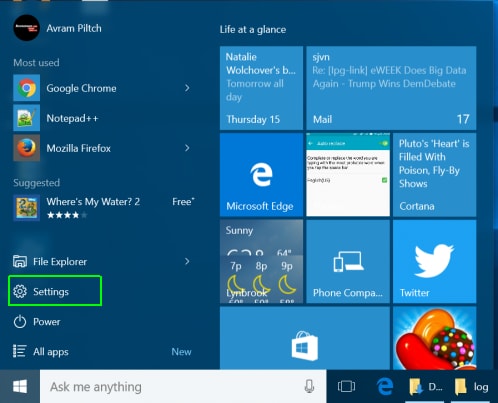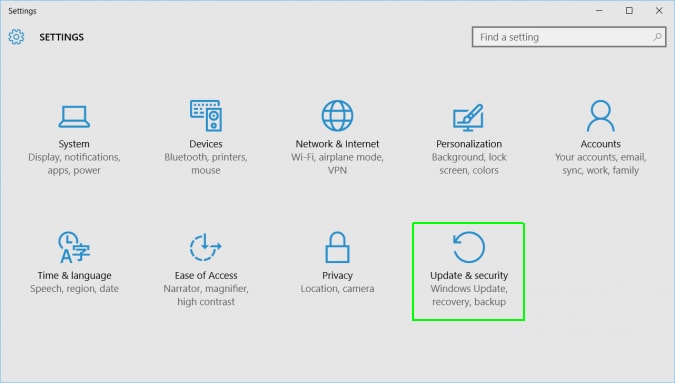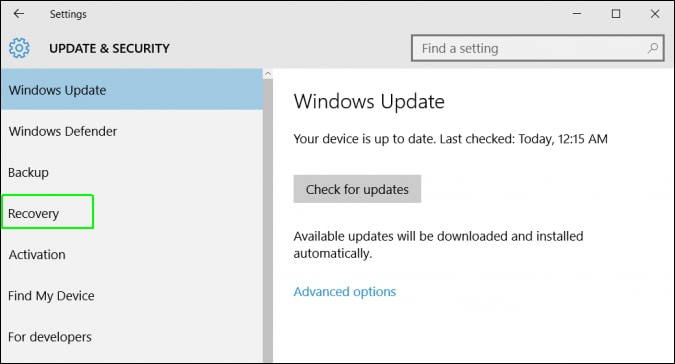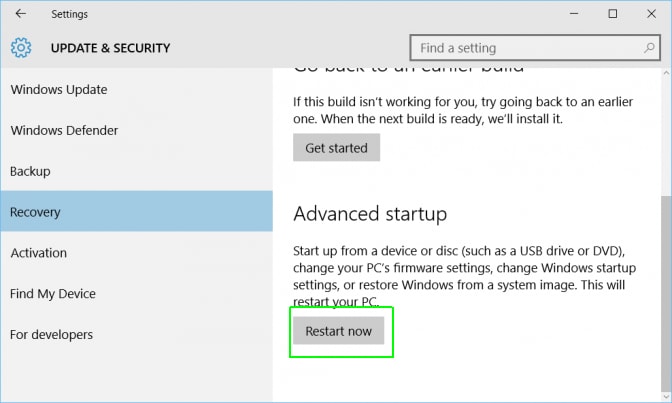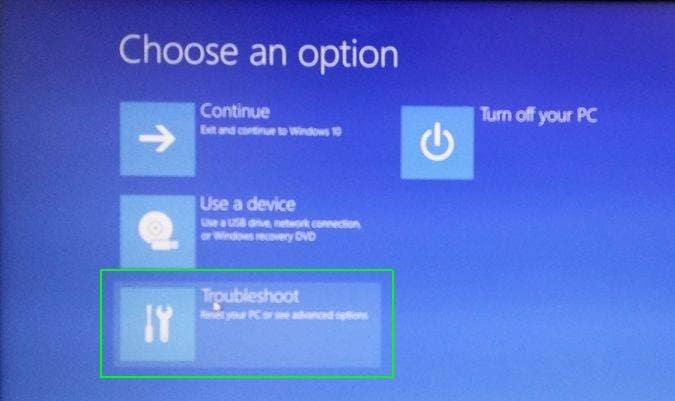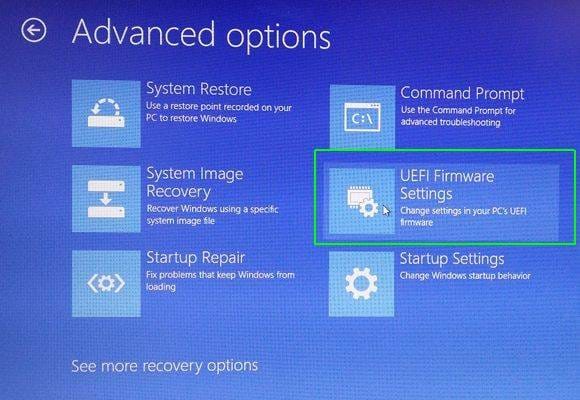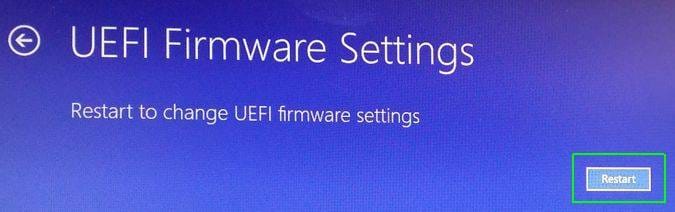Aggiornato il 07/03/2025 • Archiviato in: Recupero dati da computer • Soluzioni comprovate
Iniziamo a capire che cos'è esattamente l'errore Unmountable Boot Volume, oltre a, come detto, STOP: 0x000000ed. Entrambi sono lo stesso errore con la schermata blu di errore, che si verifica quando il disco rigido ha un problema. Le ragioni di questo errore possono essere attribuite a diversi fattori. Potrebbe essere dovuto all'installazione o all'aggiornamento di Windows, o perché sono state apportate alcune modifiche all'hardware del computer. Può anche essere dovuto al fatto che il sistema operativo ha superato la sua età, e quindi sta producendo questo errore. Pertanto, è possibile seguire le istruzioni fornite più avanti nell'articolo per risolvere l'errore Unmountable Boot Volume.
Nei casi più frequenti, esso è generato da un disco rigido danneggiato. Abbiamo discusso diversi motivi che possono causare la corruzione del disco rigido. Le suite di sicurezza di terze parti possono causare la corruzione dell'hardware, che può portare a questo errore. Spesso il disco rigido non riesce a caricare il volume di avvio di Windows.
Causa dell'errore Unmountable Boot Volume:
Volume di avvio danneggiato:
Chi riceve la schermata sottostante all'avvio di Windows, può utilizzare il comando CMD per riparare il volume di avvio del disco rigido. Tutto ciò che serve è un CMD per digitare il comando nel prompt dei comandi, e questo include "˜CMD Run by Windows Disc'.
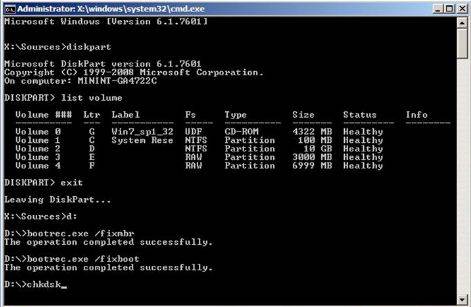
Basta seguire i comandi indicati e digitarli nella finestra del prompt dei comandi.
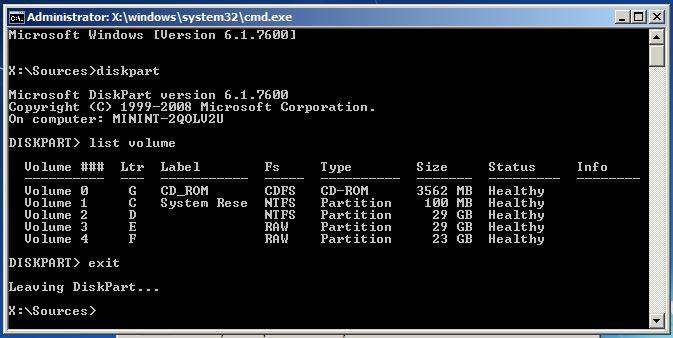
I comandi sopra elencati aiutano a individuare la lettera di unità di Windows che richiede un trattamento. Questo è essenziale per capire la parte della lettera di unità di Windows che richiede il processo di risoluzione dei problemi.
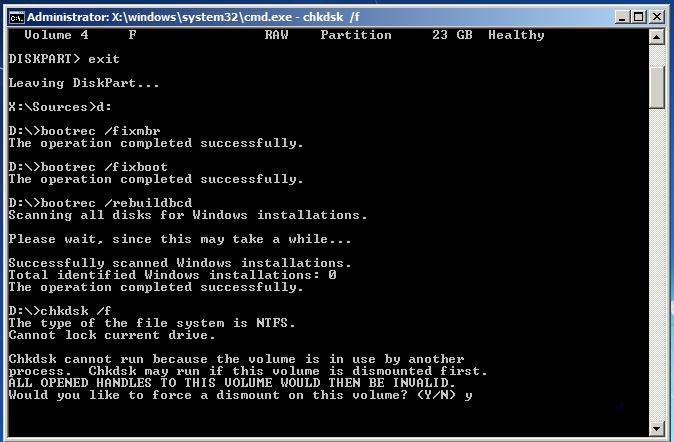
Riavviare il computer per terminare il processo.
1. Esecuzione del comando SFC per gestire i file corrotti
Il processo deve essere eseguito dalla finestra del Prompt dei comandi dell'amministratore. Se si utilizza Windows 11/10, è sufficiente fare clic con il pulsante destro del mouse su Start e selezionare "˜Prompt dei comandi (amministratore)'; se si utilizza una versione diversa di Windows, è possibile accedervi cercando il Prompt dei comandi nel menu Start, facendo clic con il pulsante destro del mouse e selezionando l'opzione "˜Esegui come amministratore'.
A questo punto, è necessario digitare il seguente comando nella finestra del Prompt dei comandi e premere Invio. In questo modo sarà possibile eseguire una scansione completa del sistema: sfc/scannow
È quindi possibile lasciare aperta la finestra del prompt dei comandi fino al completamento dell'esecuzione del comando. Questa operazione può richiedere un po' di tempo, a seconda delle condizioni del sistema. Se il comando non rileva alcun errore, verrà visualizzato un messaggio del tipo "Windows Resource Protection non ha rilevato alcuna violazione dell'integrità".
Tuttavia, se viene visualizzato un messaggio alternativo che potrebbe recitare: "Windows Resource Protection ha trovato file corrotti ma non è stato in grado di risolverne alcuni", è necessario riavviare il sistema in modalità provvisoria prima di fare qualsiasi altra cosa. Per coloro che utilizzano Windows 11/10, l'accesso alla modalità provvisoria potrebbe essere complicato in quanto l'avvio avviene in un tempo molto breve, ma è possibile farlo tenendo premuto il tasto Shift mentre si fa clic sull'opzione di riavvio che consentirà di accedere al menu delle opzioni di avvio avanzate. Per le varianti precedenti di Windows, è necessario tenere premuto il tasto F8 durante l'avvio. È quindi necessario eseguire il comando di cui sopra in modalità sicura.
2. Esecuzione del comando DISM per risolvere i problemi di SFC
Per chi utilizza Windows 11/10, lo strumento di gestione dell'immagine di distribuzione e dell'assistenza può aiutare a risolvere il danneggiamento dell'archivio componenti che non consente l'esecuzione corretta del comando SFC. L'esecuzione di questo comando non è difficile e può essere eseguita seguendo i passaggi indicati.
Questo trucco è riuscito a risolvere il 90% dei problemi relativi all'errore Unmountable Boot Volume. Questo errore si verifica durante l'installazione di Windows. Ma modificando le impostazioni del BIOS, è possibile superare l'errore Unmountable Boot Volume.
Per comodità dei lettori, elenchiamo anche i passaggi cruciali per comprendere l'accesso al BIOS in Windows 11/10: